[解決済み]錆がクラッシュし続ける問題を修正する方法は?
![[解決済み]錆がクラッシュし続ける問題を修正する方法は? [解決済み]錆がクラッシュし続ける問題を修正する方法は?](https://luckytemplates.com/resources1/images2/image-6970-0408150808350.png)
Rustに直面すると、起動時または読み込み中にクラッシュし続けます。その後、指定された修正に従って、Rushクラッシュの問題を簡単に停止します…
ホームボタンのある iPhone (iPhone 8 など) から iPhone 13 にアップグレードする場合、アプリを閉じるのに苦労することがあります。
ホームボタンがないため、iPhone 13 のほとんどのアクションはジェスチャーを使用して実行されます。最初は少し奇妙に感じるかもしれませんが、すぐにこれらのジェスチャーを何も考えずに使用できるようになります。ジェスチャを使用して、使用中のアプリを一時停止できますが、状況によっては、アプリを完全に閉じたい場合があります。
以下の手順を使用して、iPhone 13 でアプリを閉じる方法を学習できます。
iPhone 13でアプリを閉じる方法
iPhone 13 でアプリを閉じるのは簡単です。すぐに慣れるでしょう。
iPhone 13 でアプリを閉じるには、画面の一番下から上にスワイプします。これは、iPhone 13 のロックを解除するために使用するジェスチャーと同じです。その後、アプリの実行が停止します。
技術的には、アプリは完全に閉じられているわけではなく、一時停止されているだけです。強制的に閉じない限り、バックグラウンドで実行され続けます。
iPhone 13でアプリを強制終了する必要がありますか?
iPhone 13 でアプリ スイッチャーを開くと、多数の停止中のアプリが表示される可能性があります。iPhone のリソースの浪費を減らすために、これらのアプリのほとんどを閉じたくなるかもしれません。
これは賢明なことのように思えますが、中断されたアプリを閉じると、実際には iPhone の速度が低下し、バッテリーの消耗が早まる可能性さえあります。アプリが中断されている場合、アプリを開くときに最初から読み込む必要はありません。
iPhone で中断されたアプリを閉じると、それらのアプリはリロード時に大幅に多くのリソースを使用します。iPhone 13 のアプリが応答しなくなったり、正しく動作しなくなった場合にのみ、アプリを閉じることをお勧めします。
iPhone 13でアプリを強制的に閉じる方法
アプリが正常に動作しない場合は、アプリを閉じて再読み込みしてみてください。これにより、多くの問題が解決されます。
iPhone 13 でアプリを閉じるには:
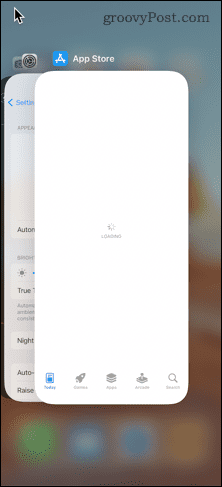
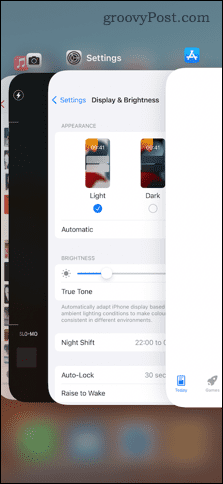
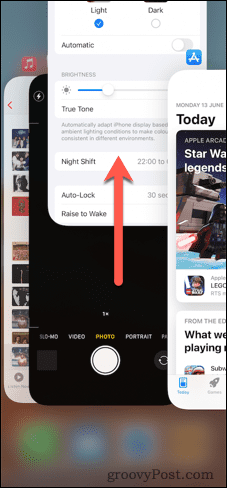
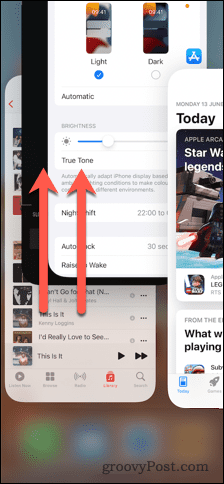
iPhone 13 を知ろう
新しい電話を購入したばかりですか?iPhone 13 でアプリを閉じる方法がわかったので、新しい iPhone を最大限に活用するために学べることは他にもたくさんあります。
たとえば、学ぶ価値のあるiPhone 用の便利なクイック ジェスチャが他にもいくつかあります。iPhone 13 の電源オフまたは再起動の方法も、ホーム ボタンのある iPhone とは少し異なります。
また、iPhone 13 でアプリを削除する方法や、ホーム ボタンのないiPhone でスクリーンショットを撮る方法を知りたい場合もあります。
Rustに直面すると、起動時または読み込み中にクラッシュし続けます。その後、指定された修正に従って、Rushクラッシュの問題を簡単に停止します…
Intel Wireless AC 9560 コード 10 の修正方法について詳しく解説します。Wi-Fi および Bluetooth デバイスでのエラーを解決するためのステップバイステップガイドです。
Windows 10および11での不明なソフトウェア例外(0xe0434352)エラーを修正するための可能な解決策を見つけてください。
Steamのファイル権限がないエラーにお困りですか?これらの8つの簡単な方法で、Steamエラーを修正し、PCでゲームを楽しんでください。
PC での作業中に Windows 10 が自動的に最小化される問題の解決策を探しているなら、この記事ではその方法を詳しく説明します。
ブロックされることを心配せずに学生が学校で最もよくプレイするゲーム トップ 10。オンラインゲームの利点とおすすめを詳しく解説します。
Wordwallは、教師が教室のアクティビティを簡単に作成できるプラットフォームです。インタラクティブな体験で学習をサポートします。
この記事では、ntoskrnl.exeの高いCPU使用率を解決するための簡単な方法を紹介します。
VACを修正するための解決策を探していると、CSでのゲームセッションエラーを確認できませんでした:GO?次に、与えられた修正に従います
簡単に取り除くために、ソリューションを1つずつ実行し、Windows 10、8.1、8、および7のINTERNAL_POWER_ERRORブルースクリーンエラー(0x000000A0)を修正します。


![[フルガイド]Steamのファイル権限の欠落エラーを修正する方法は? [フルガイド]Steamのファイル権限の欠落エラーを修正する方法は?](https://luckytemplates.com/resources1/images2/image-1234-0408150850088.png)



![[解決済み]Ntoskrnl.Exe高CPU使用率Windows10 [解決済み]Ntoskrnl.Exe高CPU使用率Windows10](https://luckytemplates.com/resources1/images2/image-5920-0408150513635.png)

